Biến smartphone thành webcam nét hơn cam laptop lại chẳng tốn tiền
Biến smartphone thành webcam là mẹo siêu tiết kiệm giúp bạn có ngay hình ảnh nét căng khi gọi video. Không cần mua thiết bị mới, chỉ cần vài thao tác là đủ chuyên nghiệp.
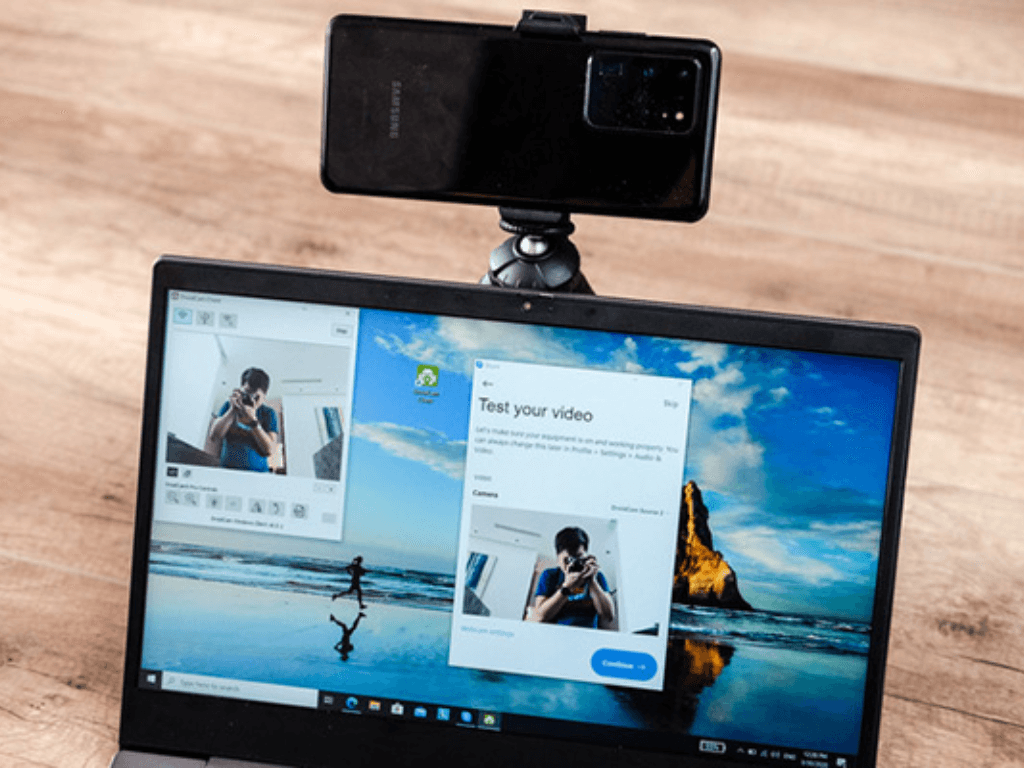
Biến smartphone thành webcam đã trở thành một giải pháp cực kỳ hữu ích trong bối cảnh làm việc và học tập trực tuyến ngày càng phổ biến. Thay vì phải tốn kém mua webcam rời, bạn có thể tận dụng ngay chiếc điện thoại của mình để có chất lượng hình ảnh vượt trội.
1. Vì sao nên biến smartphone thành webcam?
Có nhiều lý do thuyết phục để bạn cân nhắc biến smartphone thành webcam cho máy tính của mình:
- Chất lượng camera vượt trội: Webcam tích hợp trên laptop thường có chất lượng hình ảnh khá thấp, mờ, nhiễu và thiếu sáng, đặc biệt trong điều kiện ánh sáng yếu. Trong khi đó, hầu hết các smartphone hiện nay (kể cả những mẫu cũ) đều sở hữu camera trước và sau với độ phân giải cao, hỗ trợ quay video HD, Full HD, thậm chí 4K, mang lại hình ảnh sắc nét và rõ ràng hơn rất nhiều.
- Giải pháp tiết kiệm chi phí: Đây là một cách tuyệt vời để bạn không cần phải đầu tư thêm một chiếc webcam rời, giúp tiết kiệm đáng kể ngân sách.
- Phù hợp nhiều nhu cầu: Dù bạn cần họp online, livestream, học tập từ xa hay đơn giản là muốn thực hiện cuộc gọi video với chất lượng hình ảnh chuyên nghiệp hơn, việc biến smartphone thành webcam đều đáp ứng tốt.

2. Các yêu cầu cần có để biến điện thoại thành webcam
Để thực hiện việc này, bạn cần chuẩn bị một số thứ cơ bản sau:
- Một chiếc smartphone: Điện thoại của bạn có thể chạy Android hoặc iOS, quan trọng là camera còn hoạt động tốt.
- Máy tính: Máy tính bàn (PC) hoặc laptop chạy hệ điều hành Windows hoặc macOS.
- Kết nối mạng hoặc cáp USB: Tùy thuộc vào phần mềm biến điện thoại thành webcam cho PC bạn chọn, bạn sẽ cần kết nối Wi-Fi (cả điện thoại và máy tính cùng mạng) hoặc sử dụng cáp USB để truyền dữ liệu.
- Phần mềm hỗ trợ: Đây là yếu tố quan trọng nhất. Bạn sẽ cần cài đặt một ứng dụng tương thích trên điện thoại và một driver/ứng dụng tương ứng trên máy tính để chúng có thể "giao tiếp" và truyền tải hình ảnh.
3. Hướng dẫn chi tiết cách thực hiện (cho cả Android và iOS)
Việc biến smartphone thành webcam tương đối đơn giản với các phần mềm chuyên dụng:
3.1. Sử dụng điện thoại Android thành webcam
Các app phổ biến để biến điện thoại thành webcam cho Android là DroidCam, Iriun Webcam, hoặc Camo.
Cài đặt ứng dụng:
- Trên điện thoại Android: Tải và cài đặt ứng dụng DroidCam (hoặc Iriun Webcam/Camo) từ Google Play Store.
- Trên máy tính (Windows/macOS): Truy cập trang web chính thức của ứng dụng (ví dụ: dev47apps.com cho DroidCam) để tải và cài đặt phần mềm client hoặc driver tương ứng.
Hướng dẫn kết nối:
- Qua Wi-Fi: Mở ứng dụng trên cả điện thoại và máy tính. Trên máy tính, chọn biểu tượng Wi-Fi, nhập địa chỉ IP và Port hiển thị trên màn hình điện thoại vào phần mềm trên máy tính, sau đó nhấn "Start". Đảm bảo cả hai thiết bị đều kết nối cùng một mạng Wi-Fi.
- Qua USB ( biến điện thoại thành webcam qua USB ): Bật chế độ "Gỡ lỗi USB" (USB Debugging) trong "Tùy chọn nhà phát triển" trên điện thoại (nếu chưa bật, bạn có thể tìm hướng dẫn chi tiết trên Google cho dòng máy của mình). Kết nối điện thoại với máy tính bằng cáp USB. Trên phần mềm DroidCam PC, chọn biểu tượng USB và nhấn "Start".
Cách chọn cam trên Zoom, Google Meet...: Mở ứng dụng họp trực tuyến (Zoom, Google Meet, Microsoft Teams...). Trong phần cài đặt video, chọn camera là "DroidCam Source 2" (hoặc tên ứng dụng bạn đang dùng như Iriun Webcam, Camo) thay vì webcam mặc định của máy tính.

3.2. Biến iPhone thành webcam
Các app phổ biến để biến điện thoại thành webcam cho iPhone là EpocCam, Camo Studio, NDI HX Camera.
Cài đặt ứng dụng:
- Trên iPhone: Tải và cài đặt ứng dụng EpocCam (hoặc Camo Studio, NDI HX Camera) từ App Store.
- Trên máy tính (Windows/macOS): Truy cập trang web chính thức của ứng dụng để tải và cài đặt phần mềm client hoặc driver tương ứng.
Các bước cài đặt, cho phép quyền truy cập, test hình ảnh: Mở ứng dụng trên cả iPhone và máy tính. Ứng dụng sẽ tự động tìm và kết nối (thường qua Wi-Fi). Bạn cần cấp quyền truy cập camera và micro cho ứng dụng trên iPhone khi được yêu cầu. Sau khi kết nối, bạn sẽ thấy hình ảnh từ camera iPhone xuất hiện trên màn hình máy tính.
Cách chọn đúng camera trong các phần mềm họp trực tuyến: Mở ứng dụng họp trực tuyến. Trong phần cài đặt video, chọn camera là "EpocCam Camera" (hoặc tên ứng dụng bạn đang dùng như Camo, NDI HX Camera) thay vì webcam mặc định của máy tính.
4. Mẹo tối ưu để hình ảnh webcam qua smartphone luôn rõ nét, chuyên nghiệp
Để tận dụng tối đa lợi thế khi biến smartphone thành webcam và có hình ảnh chất lượng cao, hãy áp dụng những mẹo sau:
- Đặt điện thoại cố định: Sử dụng tripod (chân máy ảnh) hoặc kê điện thoại trên một mặt phẳng chắc chắn. Điều này giúp hình ảnh không bị rung lắc, ổn định và chuyên nghiệp hơn.
- Dùng camera sau: Camera sau của smartphone thường có chất lượng quang học và độ phân giải cao hơn camera trước. Hãy tận dụng nó nếu có thể, mặc dù bạn sẽ cần một màn hình phụ để kiểm tra khung hình.
- Bật chế độ "không làm phiền": Kích hoạt chế độ "Không làm phiền" (Do Not Disturb) trên điện thoại để tránh bị gián đoạn bởi tin nhắn, cuộc gọi hoặc thông báo ứng dụng khác trong khi đang họp hoặc livestream.
- Bổ sung ánh sáng: Ánh sáng là yếu tố quan trọng nhất quyết định chất lượng hình ảnh. Bổ sung ánh sáng bằng đèn học, đèn vòng (ring light) hoặc tận dụng ánh sáng tự nhiên từ cửa sổ. Hãy đảm bảo nguồn sáng chiếu trực diện vào mặt bạn.
5. Một số lưu ý và giải pháp sự cố thường gặp
Khi biến smartphone thành webcam, bạn có thể gặp một số vấn đề nhỏ. Dưới đây là các giải pháp thường gặp:
Không kết nối được:
- Kiểm tra lại xem điện thoại và máy tính có đang cùng kết nối chung một mạng Wi-Fi không (nếu dùng kết nối không dây).
- Nếu biến điện thoại thành webcam qua USB, hãy kiểm tra lại cáp USB có bị lỏng không, hoặc thử cổng USB khác trên máy tính. Đảm bảo đã bật "Gỡ lỗi USB" trên Android hoặc đã cho phép iPhone "Tin cậy" máy tính.
- Đảm bảo firewall trên máy tính không chặn kết nối của ứng dụng.
Hình ảnh giật/lag:
- Tốc độ mạng Wi-Fi yếu có thể là nguyên nhân. Hãy thử di chuyển lại gần router hơn hoặc nâng cấp gói mạng.
- Giảm độ phân giải video trong cài đặt của ứng dụng trên điện thoại (ví dụ: từ Full HD xuống HD hoặc SD).
- Chuyển sang kết nối có dây (qua USB) nếu ứng dụng hỗ trợ, đây là cách ổn định nhất.
Ứng dụng không nhận camera:
- Kiểm tra lại quyền truy cập camera và micro cho ứng dụng trên điện thoại (trong cài đặt ứng dụng của điện thoại).
- Đảm bảo bạn đã chọn đúng thiết bị camera trong phần mềm họp trực tuyến (ví dụ: trong Zoom, kiểm tra phần Video Settings và chọn đúng tên webcam là tên ứng dụng bạn đang dùng).

Với những hướng dẫn chi tiết và các mẹo nhỏ trên, bạn hoàn toàn có thể biến smartphone thành webcam chất lượng cao, nâng tầm các cuộc họp và buổi học trực tuyến của mình. Hãy thử ngay để cảm nhận sự khác biệt! Liệu bạn đã bao giờ nghĩ đến việc kết nối webcam với điện thoại để có chất lượng hình ảnh tốt hơn chưa?
